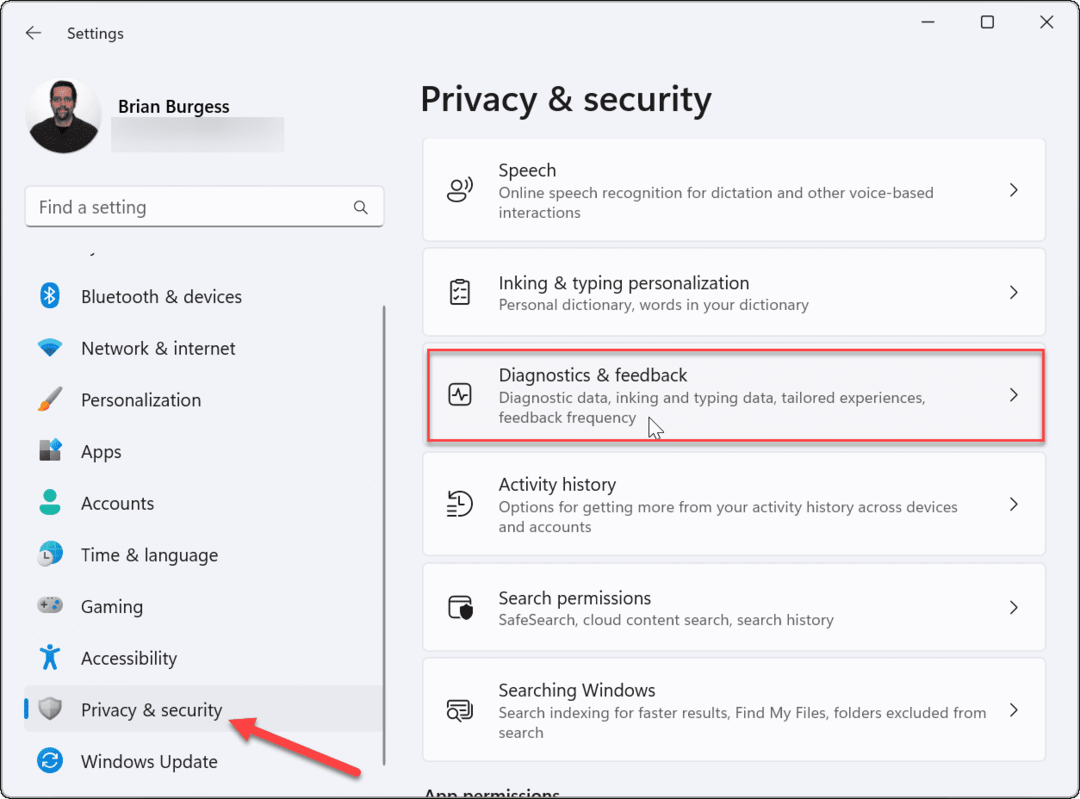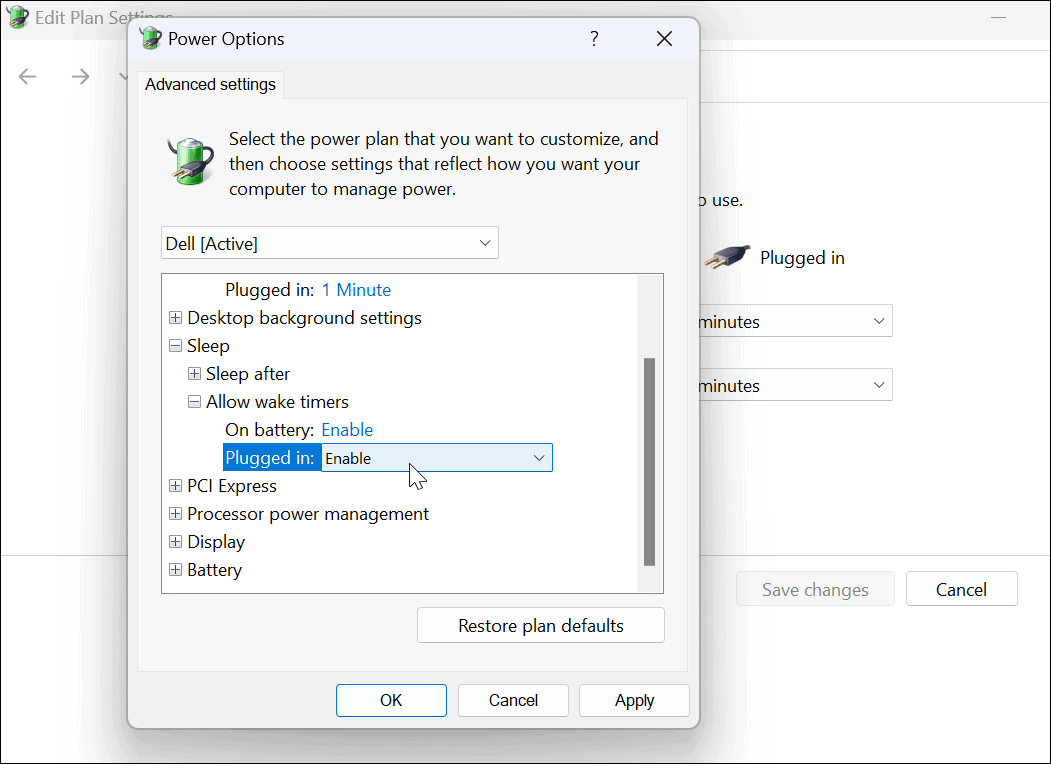Sådan køres alle programmer automatisk som administrator i Windows 7
Sikkerhed Microsoft Vindovs 7 / / March 17, 2020
Sidst opdateret den

Windows 7 kører som standard de fleste applikationer med mindst privilegeret adgang (ikke-admin) i et forsøg på at forhindre både ondsindet viruskode og uerfarne slutbrugere i at skade systemet. I de fleste tilfælde er dette en MEGET god ting. Imidlertid kan mere nørdige groovyReaders have brug for en app til at køre som administrator af forskellige grunde.
Selvom det at køre Apps som en administrator kan udføres ved hjælp af et simpelt højreklik, er det også muligt at indstille en app til ALTID at køre som administrator, hvilket gemmer et par klik her og der! Her, lad mig vise dig hvordan!
Sådan køres ethvert program automatisk som en administrator i Windows 7
1. Højreklik det Programgenvej du gerne vil køre som administrator. Klik Ejendomme fra genvejsmenuen.
Bemærk: I tilfælde af genveje, der er bundet til proceslinjen, skal du højreklikke på proceslinjeikonet og derefter højreklikke på programnavnet fra hoppelisten.
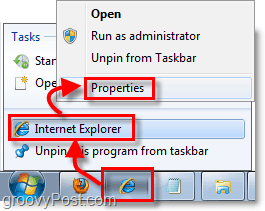
2. Når du først er i menuen Egenskaber, Klik det Genvej-fane på toppen. Derefter Klik det Fremskreden knap.
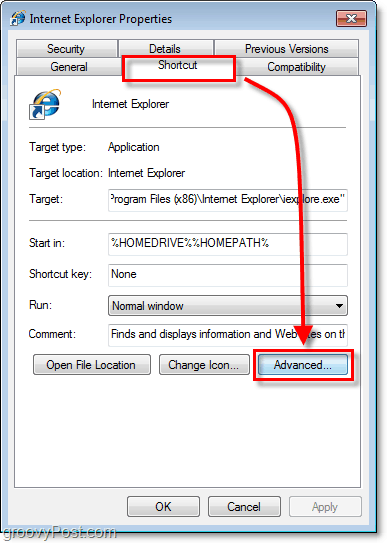
3. Klik afkrydsningsfeltet for Kør som administrator, derefter KlikOkay at færdiggøre.
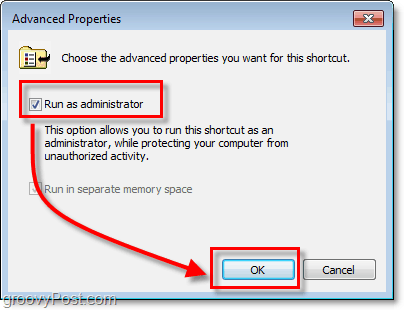
Nu kører din genvej automatisk dit program i administratortilstand uden ekstra trin eller uden at bede om særlig tilladelse. Det eneste, der kan komme i vejen for dig nu, er Windows 7 UAC hvilket er enkelt at justere.